原标题:"【图解步骤】腾达(Tenda)W300D无线路由模式上网设置"的相关路由器设置教程资料分享。- 来源:【WiFi之家网】。

本文介绍了腾达(Tenda)W300D路由一体机,在无线路由模式下的上网设置方法;很多用户搞不清楚什么是无线路由模式,下面给大家详细介绍一下。
腾达(Tenda)W300D是一台无线路由一体机,也就是具备猫(modem)的功能,可以直接连接电话线,进行拨号上网。如果用户的网络环境中,已经有猫(modem)连接电话线、或者用户的宽带不需要猫来拨号上网;也就是不需要使用腾达(Tenda)W300D上的猫的功能,只需要把腾达(Tenda)W300D作为一台普通的无线路由器使用。

步骤一、腾达(Tenda)W300D连接
把入户的宽带网线、猫(modem)接出来的网线连接到腾达W300D的4号接口;再准备1根网线,一头连接电脑,另一头连接腾达W300D上1、2、3中的任意一个。

温馨提示:腾达(Tenda)W300D在无线路由模式下4号口作为WAN口使用,所以需要把入户宽带网线,连接到腾达W300D的4号接口。
步骤二、设置电脑IP地址
在设置腾达W300D上网之前,需要先把电脑上的IP地址,设置为自动获得(动态IP),如下图所示。如果不知道怎么设置,请点击阅读文章:电脑动态IP地址设置方法。
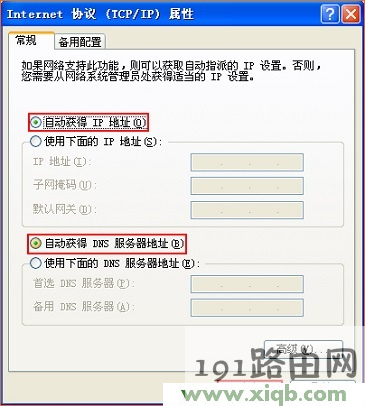
步骤三、腾达W300D上网设置
1、登录设置界面:打开电脑上的浏览器,在浏览器的地址栏中输入:192.168.1.1然后回车——>“用户名”填写:admin、“密码”填写:admin——>点击“登录”。
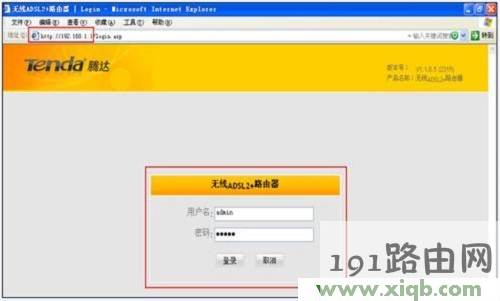
2、点击页面右上交的“高级设置”选项
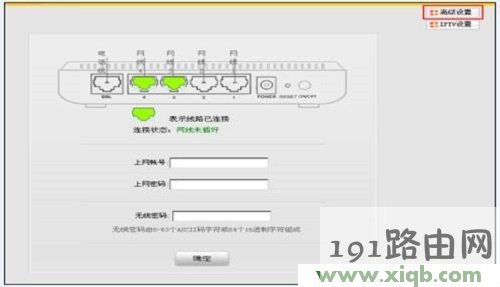
3、点击“快速设置”——>“下一步”。
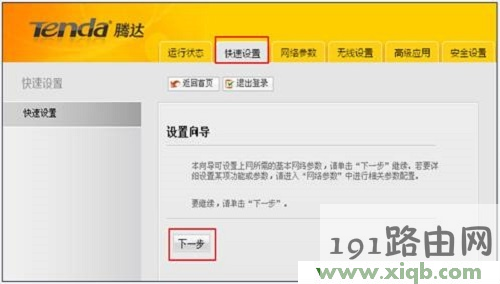
4、选择“无线路由”——>点击“下一步”。
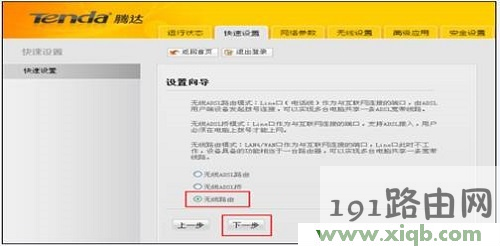
5、选择“PPPoE拨号”——>“下一步”。
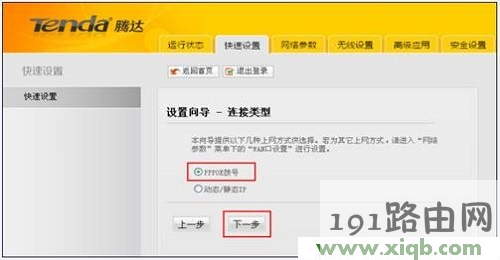
6、“上网账号”填写:宽带帐号——>“上网口令”、“确认口令”填写:宽带密码——>点击“下一步”。
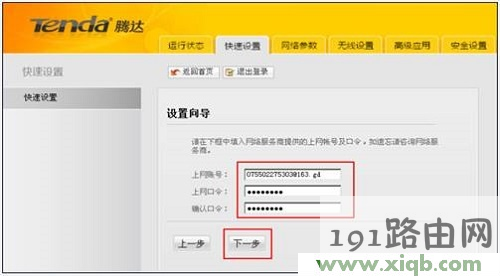
7、“无线状态”选择:开启——>设置“SSID”(就是无线WiFi名称,不要使用中文)——>“无线安全选择”选择:WPA-PSK/WPA2-PSK——>设置“PSK密码”(就是无线WiFi密码)——>点击“下一步”。
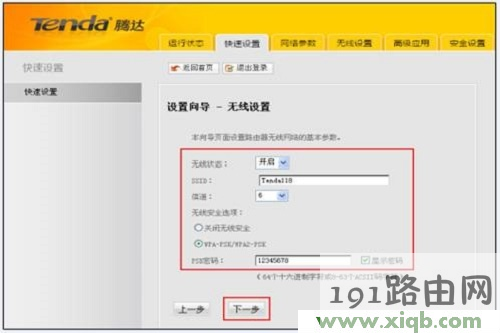
8、点击“保存”。
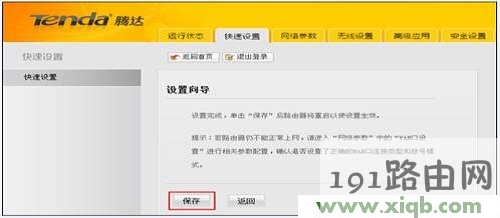
9、保存后会提示重启,重启完成之后,重新登录到腾达W300D的设置界面,在“运行状态”——>“WAN口状态”选项下,查看,如果下面有IP地址信息,说明设置成功,可以上网了。
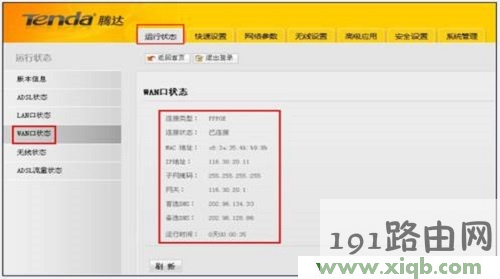
温馨提示:如果WAN口状态选项下,全部都是0,可以点击“网络参数”——>“MAC克隆”——>“克隆MAC地址”——>“保存”。
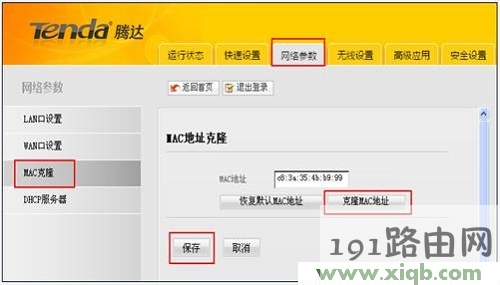
如果“MAC克隆”后还是不行,请检查腾达W300D的连接、腾达W300D路由器上填写的宽带账号、宽带密码是否正确。如果都没问题,可以致电你的宽带运营商询问情况。
原创文章,作者:路由器设置,如若转载,请注明出处:https://www.224m.com/27201.html

